电脑一休眠就唤醒不了该怎么解决?其实一般情况下我们只需要轻微移动鼠标或点击鼠标亦或者点击键盘上任意一个键就可以唤醒电脑的,但有时我们进行了这一系列操作后电脑仍处于休眠模式,下面就教大家此类问题的解决方法!
电脑一休眠就唤醒不了该怎么解决
1、首先重启计算机重新进入系统,然后“win+R”调出运行窗口,输入命令“cmd”。

2、然后输入命令“powercfg-a”回车。
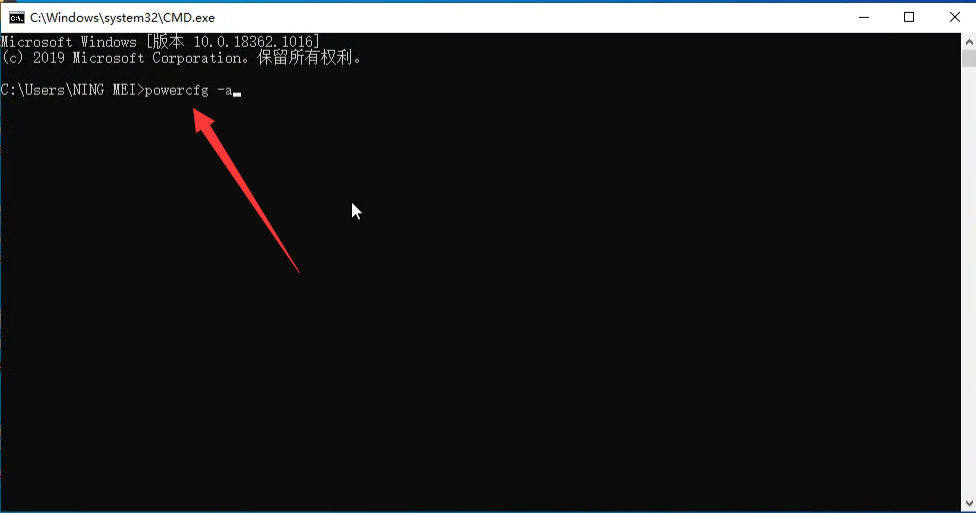
3、在此我们可以先查看电脑支持哪些休眠类型,如果在此系统上有以下睡眠状态中,且没有内容显示,则说明不支持睡眠,所以无法唤醒。

4、查看之后我们再点击设置。
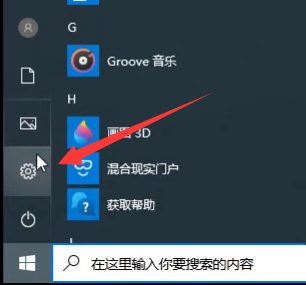
5、点击系统。

6、在“电源和睡眠”下点击“其他电源设置”。

7、进入后点击“更改计算机睡眠时间”。

8、再点击“更改高级电源设置”。

9、最后在“睡眠”下的“允许使用唤醒定时器”下设为启用,然后点击确定即可解决问题。

以上内容就是关于电脑一休眠就唤醒不了该怎么解决的全部图文教程解说了,如想了解更多可在本网站站内输入相关关键词进行查询。
Copyright ©2018-2023 www.958358.com 粤ICP备19111771号-7